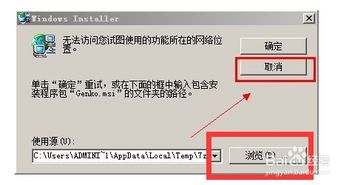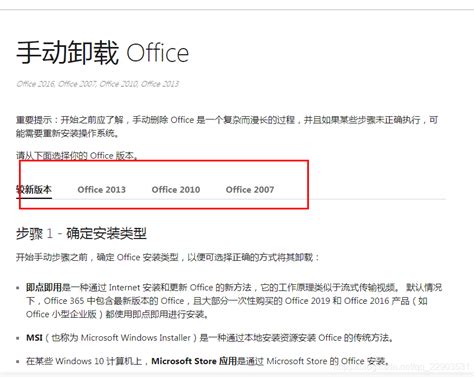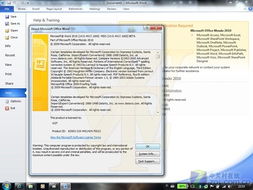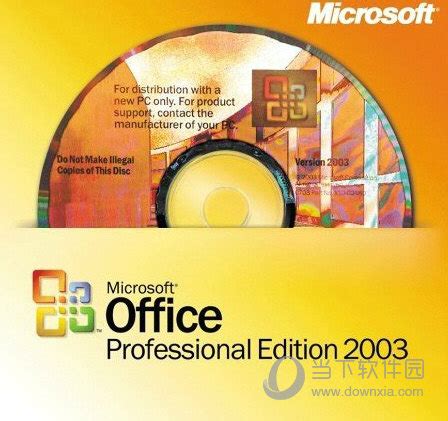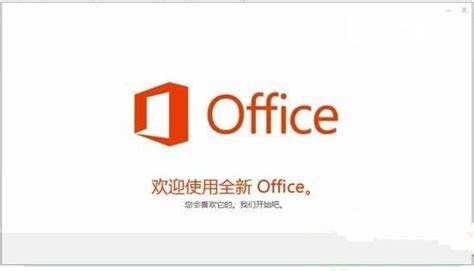如何彻底卸载Microsoft Office
卸载Office软件可能是出于多种原因,比如需要升级到新版本、更换其他办公软件,或是系统维护需要等。但无论出于何种原因,卸载过程都需要谨慎操作,以确保不会对系统和其他软件造成影响。以下是一篇关于如何卸载Office的原创文章,从多个维度为大家详细介绍卸载步骤及注意事项。

卸载Office的第一步是找到控制面板。在Windows系统中,可以通过点击左下角的“开始”按钮,在弹出的菜单中选择“控制面板”。控制面板是Windows操作系统中的一个重要组件,它提供了多种系统配置和控制功能。在控制面板中,需要找到“程序”或“程序和功能”选项。点击进入后,可以看到当前系统上安装的所有程序和软件列表。

在程序列表中,找到需要卸载的Office版本。例如,如果要卸载Office 2010,就在列表中找到“Microsoft Office 2010”这一选项。找到后,右键点击该选项,在下拉菜单中选择“卸载”。系统会弹出一个确认框,询问是否确认卸载。点击“是”后,系统会开始卸载Office程序。在卸载过程中,可能需要等待一段时间,具体时间取决于Office的大小和系统性能。

卸载完成后,通常会在Office的安装目录下留下一些残余文件。为了彻底清除这些文件,需要手动找到并删除它们。Office的安装目录通常位于C盘的“Program Files”或“Program Files (x86)”文件夹下。找到对应的Office版本文件夹,例如“Microsoft Office”文件夹,然后选中该文件夹及其子文件夹中的所有文件,右键点击选择“删除”。

除了手动删除残余文件外,还可以使用一些专业的清理工具来辅助卸载Office。这些工具能够扫描系统并找到所有与Office相关的文件和注册表项,然后将其彻底删除。常见的Office清理工具包括Total Uninstall、Revo Uninstaller等。这些工具的使用相对简单,只需按照提示操作即可。运行工具后,在界面上选择需要卸载的Office版本,然后点击“卸载”按钮。工具会自动扫描系统并列出所有相关文件和注册表项,点击“删除”或“卸载”按钮,工具就会开始清理。
此外,Microsoft还提供了一个官方的Office卸载工具,可以更彻底地卸载Office。这个工具可以在Microsoft官方网站上下载。下载并运行工具后,选择要卸载的Office版本,然后点击“卸载”按钮。工具会自动完成卸载过程,并清理相关文件和注册表项。这种方法相对简单且可靠,特别适合那些对系统操作不太熟悉的用户。
如果以上方法都无法彻底卸载Office,还可以尝试使用第三方卸载工具。在浏览器中搜索并下载可信赖的第三方卸载工具,如Geek Uninstaller等。安装并运行工具后,在界面中找到并选择需要卸载的Office版本,然后点击“卸载”按钮。按照工具的提示完成卸载过程。第三方卸载工具通常具有更强大的扫描和清理功能,能够找到并删除那些难以清除的残余文件和注册表项。
除了Windows系统外,如果使用的是MacOS系统,卸载Office的步骤会有所不同。在MacOS系统中,首先需要打开Finder。在屏幕左上角点击“Finder”图标,进入Finder窗口。然后,在左侧边栏中点击“应用程序”文件夹,找到并点击“Microsoft Office”文件夹。将“Microsoft Office”文件夹拖动到屏幕右下角的“废纸篓”图标中,即可完成卸载。最后,右键点击“废纸篓”图标,选择“立即清空”选项,以彻底删除Office文件。
在卸载Office之前,还需要做好一些准备工作。首先,备份重要文件。在卸载前,确保备份所有存储在Microsoft Office中的重要文件,以防意外丢失。这些文件可能包括Word文档、Excel表格、PowerPoint演示文稿等。可以使用U盘、移动硬盘或云存储等方式进行备份。
其次,关闭相关程序。在卸载Office之前,确保关闭所有与Microsoft Office相关的程序,如Word、Excel、PowerPoint等。这些程序在运行时可能会占用系统资源,并可能导致卸载过程出错。可以在任务栏或系统托盘中找到这些程序的图标,右键点击选择“退出”或“关闭”。
最后,退出登录。如果在Microsoft Office中登录了个人账号,请在卸载前退出登录。这样可以避免卸载过程中出现与账号相关的问题。可以在Office程序的“文件”菜单中找到“退出登录”选项。
卸载完成后,还需要注意一些事项。首先,清理残留文件。使用专业的清理工具或手动检查系统文件夹,确保彻底删除所有与Microsoft Office相关的残留文件。这些文件可能位于C盘的“Program Files”或“Program Files (x86)”文件夹下,也可能隐藏在系统的其他位置。
其次,检查其他软件。如果还安装了其他与Microsoft Office相关的软件(如OneDrive、Skype等),请确保它们不会受到卸载操作的影响。这些软件可能会依赖于Office的某些组件或服务,卸载Office后可能会导致它们无法正常运行。如有需要,可以单独卸载这些软件。
最后,如果需要重新安装Office,请确保从官方渠道下载最新版本的安装包,并按照官方指导进行安装。在安装过程中,注意选择正确的安装选项和配置,以确保Office能够正常运行并满足使用需求。
总之,卸载Office软件需要谨慎操作,并遵循一定的步骤和注意事项。通过控制面板、官方卸载工具、第三方卸载工具等多种方法,可以彻底卸载Office并清理相关文件和注册表项。在卸载前,务必做好准备工作,并在卸载后检查系统和其他软件的运行状态。只有这样,才能确保卸载过程的顺利进行,并为后续的系统维护和使用打下良好的基础。
- 上一篇: 中国移动积分兑换话费的方法与步骤
- 下一篇: 如何查询支付宝余额宝的具体收益明细?
-
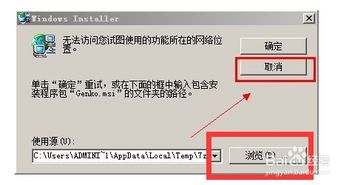 优化卸载Microsoft Office Word 2003稿纸插件指南新闻资讯12-10
优化卸载Microsoft Office Word 2003稿纸插件指南新闻资讯12-10 -
 Office 2010安装时遇到错误怎么办?新闻资讯05-30
Office 2010安装时遇到错误怎么办?新闻资讯05-30 -
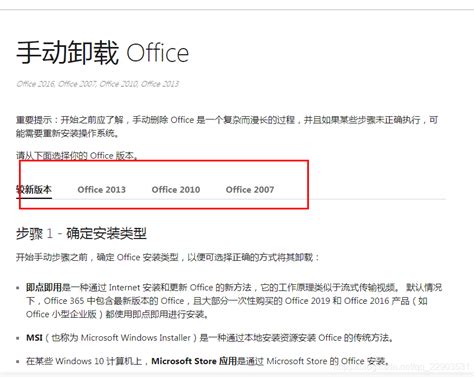 轻松搞定!全面指南:如何有效卸载Office软件新闻资讯07-16
轻松搞定!全面指南:如何有效卸载Office软件新闻资讯07-16 -
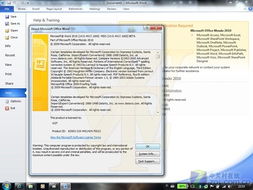 如何安全下载Microsoft Office 2010官方正版?新闻资讯01-31
如何安全下载Microsoft Office 2010官方正版?新闻资讯01-31 -
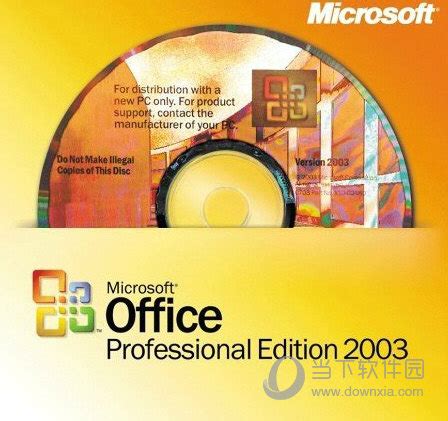 如何下载并安装Microsoft Office 2003破解版?新闻资讯07-14
如何下载并安装Microsoft Office 2003破解版?新闻资讯07-14 -
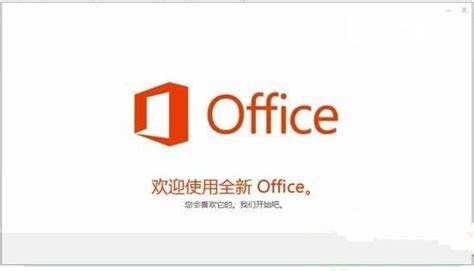 激活Microsoft Office 2010的步骤指南新闻资讯07-02
激活Microsoft Office 2010的步骤指南新闻资讯07-02